遠く離れたところにいる人とも簡単につながれるメール。
「SNSはちょっと...」という方でも、メールは便利に活用されているのではないでしょうか。
送る、受け取る。それだけと言えばそれまでですが、「便利ワザ」を覚えてメールをもっと使いやすくしませんか?
※ここではOutlook2013での操作を例に説明しています。
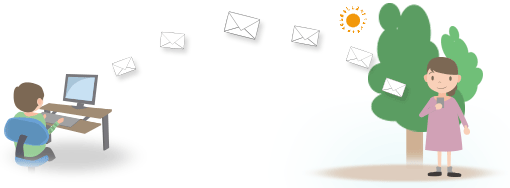
メールの便利ワザに入る前に、設定画面で出てくる「これってどういう意味だろう?」な、用語を少し解説します。
●サービスの設定画面
メールの設定手順を見ると、この画面では「POPまたはIMAP」を選択するように説明されています。さらっと飛ばしてしまう画面ですが、ここで選択した「POP」と「IMAP」とはどういう意味でしょうか。
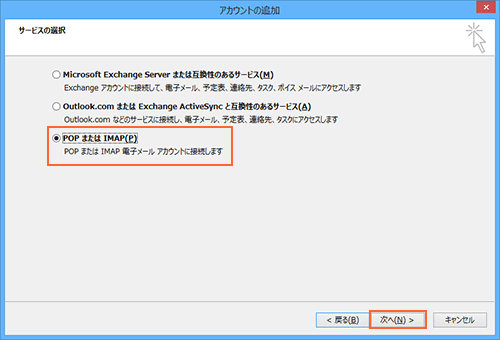
IMAP/POP
IMAPとPOPはコンピュータがメール受信するときの方式です。この2つの違いはメールを保管する場所です。IMAPはメールサーバにメールを置いたまま、メールボックスの一覧だけをパソコンに表示する方式です。一方、POPはメールサーバーからメールをパソコンにダウンロードする方式です。
それぞれ以下のようなメリットがあります。
IMAPはメールをサーバーに残したまま閲覧するため、どのパソコンからでも同じ環境でメールを確認することができます。パソコンを何台も利用する人や、タブレット、スマートフォンでも同じメールを見る人にはIMAPがおすすめです。
POPはサーバーからパソコンにメールをダウンロードするため、毎回の接続時間が短縮できます。また、サーバー上にメールを残さないため、サーバーの負担も軽く済みます。パソコンを一台しか使わない人にはPOPがおすすめです。
●POPとIMAPのアカウント設定画面
この画面では、これから使用するメールの情報を入力します。
いくつか耳慣れない言葉が出てきているので、以下に解説します。
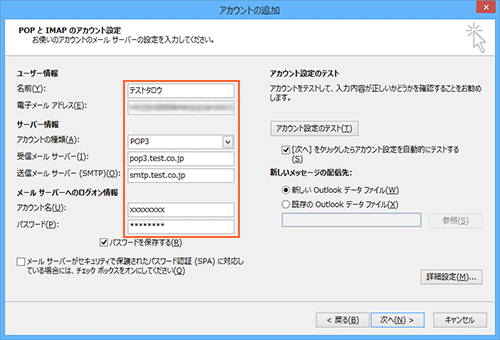
アカウント
アカウントとは、メールを送ったり受け取ったりするときに必要な権利や個人情報のことです。1つのメールアカウントに1対のユーザIDとパスワードが割り当てられます。
サーバー
サーバーとは、ネットワークの中で他のパソコンが利用するデータなどを蓄積したコンピュータのことです。サーバーにアクセスしてデータを利用する側のパソコンをクライアントといいます。
サーバーには用途によっていくつかの種類があります。
インターネットの場合は、Webサーバー(HTML文書や画像などの情報送信を行うサーバー)、FTPサーバー(ファイルの送受信をおこなうサーバー)、メールサーバー(電子メールの送受信を行うサーバー)などがあります。
サーバーは英語表記なら「Server」。直訳すると「給仕する人」やテニスなどで「サーブする人」です。
電子ファイルやデータを運んだり、ポーンと遠くへ飛ばしたりするイメージに合っていますね。
メールアプリあれこれ
メールアプリにはWindowsストアアプリの「メール」やOutlookをはじめ、さまざまな種類があります。
それぞれの特徴についてご紹介します。
● Windows Live メール
Windows Live メールはOutlook Express、Windows メールの無料の後継版アプリです。特徴は、Windows Liveの他の機能と連携している点です。 普段使っているメールアカウントでも使えますが、Windows Liveメールのアカウントを持っていればどこからでも予定表の確認やアドレス帳の閲覧などを行うことができます。いろいろな機器でメールを確認する人に向いています。
● Microsoft Outlook
OutlookはMicrosoftが開発した有料メールアプリです。特徴はスケジュール管理機能が充実していることです。メールとカレンダーの連携が容易に行えるので、スケジュール管理をパソコンで行いたい人に向いています。
● Mozilla Thunderbird
ThunderbirdはMozilla Japanが開発した無料メールソフトです。特徴は迷惑メールフィルタが充実していること、「アドオン」と呼ばれるプログラムを利用できることです。
「アドオン」は高機能なツールが充実しているので、自分好みにメールソフトをカスタマイズしたい人に向いています。
※あらかじめインストールされているメールアプリ以外は、弊社ではサポートを行っておりませんのでご了承ください。

